惠普品牌机一键重装系统Win10如何操作呢?其实品牌机与不是品牌机重装系统的方法都是一样的,下载火(xiazaihuo.com)这里来给大家演示一遍一键重装系统Win10的步骤,如果你不会的话可以看下这篇文章。
惠普品牌机一键重装系统win10步骤:
1、首先,我们在百度搜索“下载火(xiazaihuo.com)系统官网”进入下载火(xiazaihuo.com)系统软件官方网站。

2、关闭电脑上的杀毒软件后再打开下载火(xiazaihuo.com)系统软件(关闭杀毒软件避免误拦截导致重装失败)。
东芝笔记本一键重装系统win10
东芝笔记本是很多用户都喜欢的电脑,当电脑使用的时间久了系统难免就会遇到一些奇奇怪怪的问题,用一键重装系统Win10是解决系统问题比较彻底直接的方法了,接下来本篇文章就给大家介绍一下东芝笔记本一键重装系统win10的操作方法.

3、在软件的在线重装系统中就可以看到选择系统的选项,点击选择Win10系统,然后点击安装此系统。

4、选择软件界面,这里我们可以选择需要的软件勾选,不需要的话则取消勾选,勾选的软件会在系统安装完成后自动安装好。

5、开始下载系统镜像文件、系统软件与设备驱动等,之后的步骤等待软件自动完成就可以了。
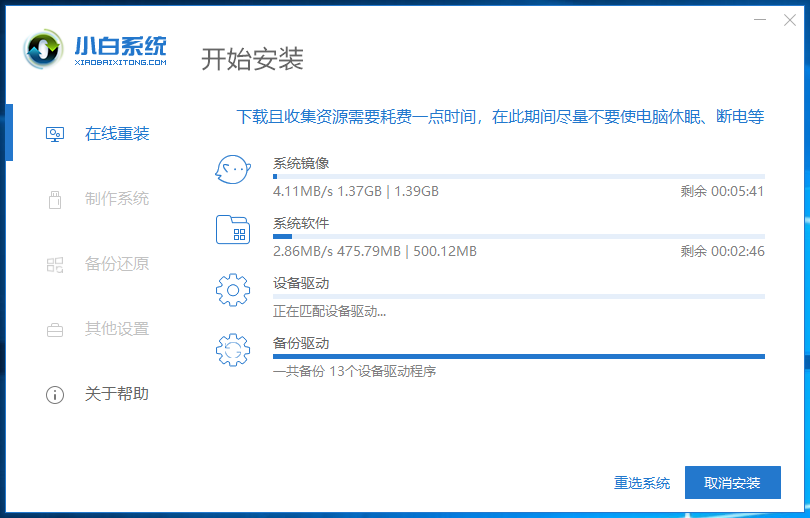
6、重装系统的过程中电脑会自动重启几次,直到进入到新的系统桌面,整个重装系统的步骤就完成了。

惠普品牌机一键重装系统Win10的操作就是这样了,还是很简单的,相信看到这里你也学会了。
以上就是电脑技术教程《惠普品牌机一键重装系统win10》的全部内容,由下载火资源网整理发布,关注我们每日分享Win12、win11、win10、win7、Win XP等系统使用技巧!LG笔记本一键重装系统win10
LG在大家的印象中应该是电视、显示器这些比较多的对吧,其实LG也是有做笔记本电脑的,这里小编给大家介绍一下LG笔记本一键重装系统Win10的操作步骤,当你需要重装系统的时候就可以按照这个方法操作了.






